Bom, estou
fazendo essa postagem para tirar uma dúvida que surgiu em uma das meninas pelo C-Box, e
como estamos aqui para ajudar você e suas criações, não custa nada explicar!
Gente, é
super normal algumas pessoas não encontrarem o travessão na hora de escrever,
tem programas ou aplicativos que ele só aparece se você configurar, caso
contrário, só aparece o hífen (-)
Bom, eu vou
falar aqui de como colocar o travessão no Word. Não sei como estão as novas atualizações
do programa, mas creio que com esses prints você conseguirá se localizar.
Primeiro:
Você abre seu
word normalmente.
Segundo:
Vá a guia
inserir
Terceiro:
Vá em símbolos...
geralmente está com esse sinal
Quarto :
Você vai clicar em simbolo, logo vai abrir uma caixinha abaixo da palavra
que aparecerá poucos símbolos, aí você clica em mais símbolos
e abrirá uma caixa maior
Quinto:
procure dentre esses símbolos o
travessão e clique nele, logo em seguida
clique no botão de auto correção
e abrirá uma janela assim
Sexto:
feito isso vamos definir de uma vez o travessão no
seu teclado.
como você selecionou o travessão na etapa anterior ele estará nesse
quadrado maior, e do lado direito
o quadrado ao lado esquerdo, que está
abaixo da palavra substituir , será nele que você escolherá
uma tecla do seu teclado para o travessão entrar no lugar.
Recomendo que vocês escolham a tecla do hifen, pois assim
o risco de confundir na hora de escrever é menor.
feito isso é só você da um clique na tecla que você quer mudar, apertar o botão substituir
e OK.
*********
Pronto, feito isso você pode escrever normalmente, que vai aparecer
o travessão.
OBS: Não se preocupe que o hífen não sumirá para sempre do seu teclado. Se você tiver que usa-lo é só apertar a tecla do hifen, de primeiro aparecerá o travessão, aí você dá um clique rápido na tecla de apagar. Duas coisas vão acontecer, ou vai aparecer o hifen, ou vai apagar o travessão, mas calma, quando você apertar novamente o hifen vai aparecer kkk
Simples, não?
*****
Bom, se você não usar o word, isso no caso de computadores, tente seguir
esses mesmos passos que você conseguirá... geralmente não muda muita coisa.
******
AGORA NO CASO DO CELULAR
Bom, agora a parada é um pouco mais
complexa. Isso varia de celular para celular. É raro, mas tem celular que não
tem travessão, o teclado deles só vem equipado de hifen. Para tirar a duvida, é só você pressionar a tecla do simbolo do hifen e vê se aparece outras opções, se aparecer é só você clicar no travessão e pronto.
*****
Espero que eu tenha ajudado, quando surgir alguma
duvida é só mandar a mensagem pelo c-box que nós faremos uma pequena aula, ou tutorial para esclarecer suas duvidas..
um grande beijo
HE JUICE








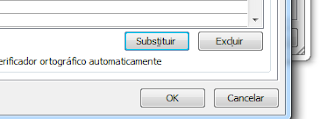
Agora eu consegui colocar aqui!
ResponderExcluirObrigaduuuu você me ajudou muito não vou mais errar com isso kkkk
beijuuu <3
Bia xoxo
que bom que consegui ajudar kkk bjs
ResponderExcluir